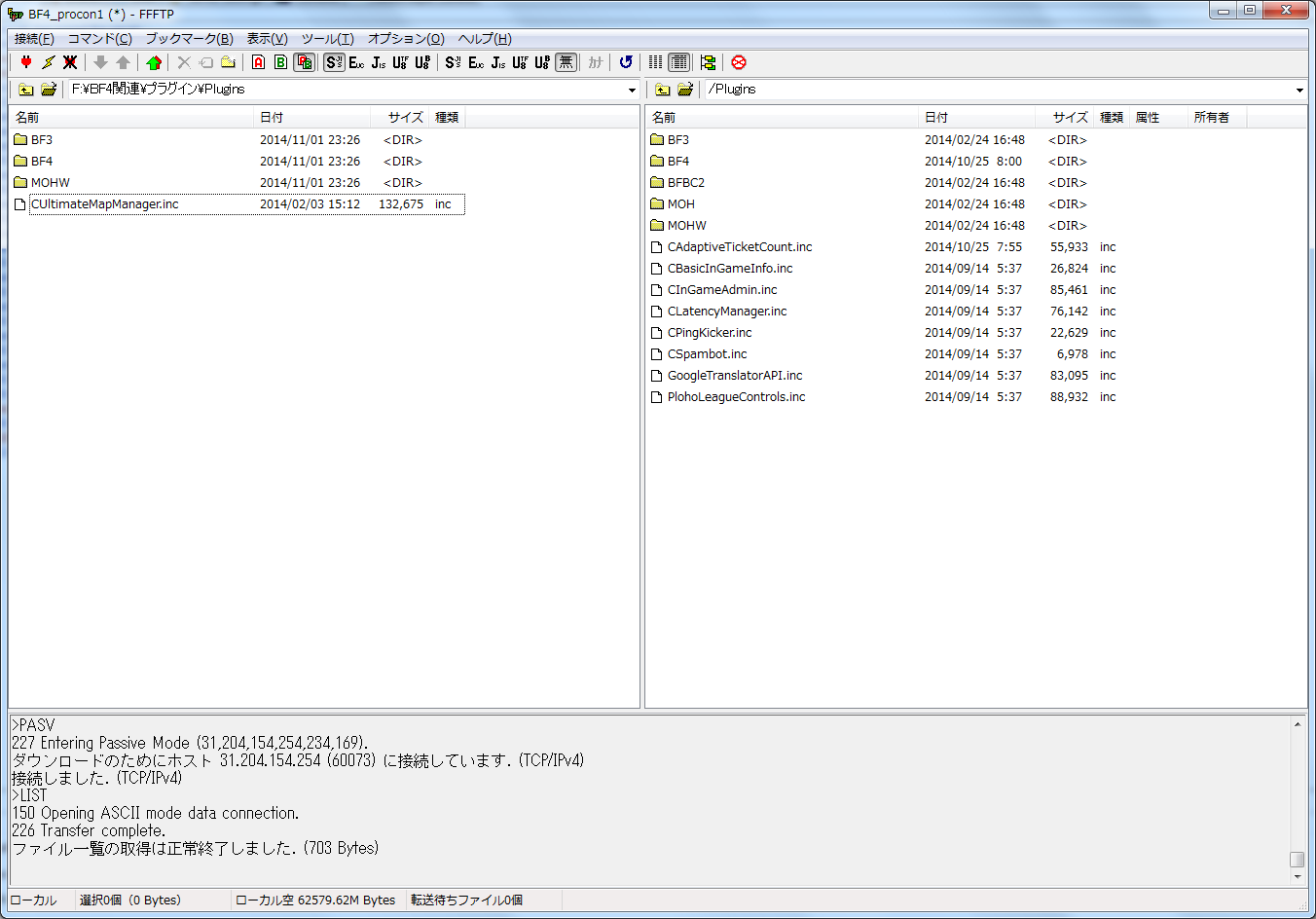Ultimate Map Managerは有償のローテーション管理プラグインです。
今日はこのプラグインを簡単に導入するところまでを紹介できたら、と思います。
というわけでさっそくUltimate Map Managerを解凍してみましょう。
以下、解凍したファイルの図です。
このプラグインにはプラグイン本体と.incファイルが存在します。
それぞれ必要な場所に入れてあげましょう。
以下、FFFTPを使って入れる場所を写した図です。
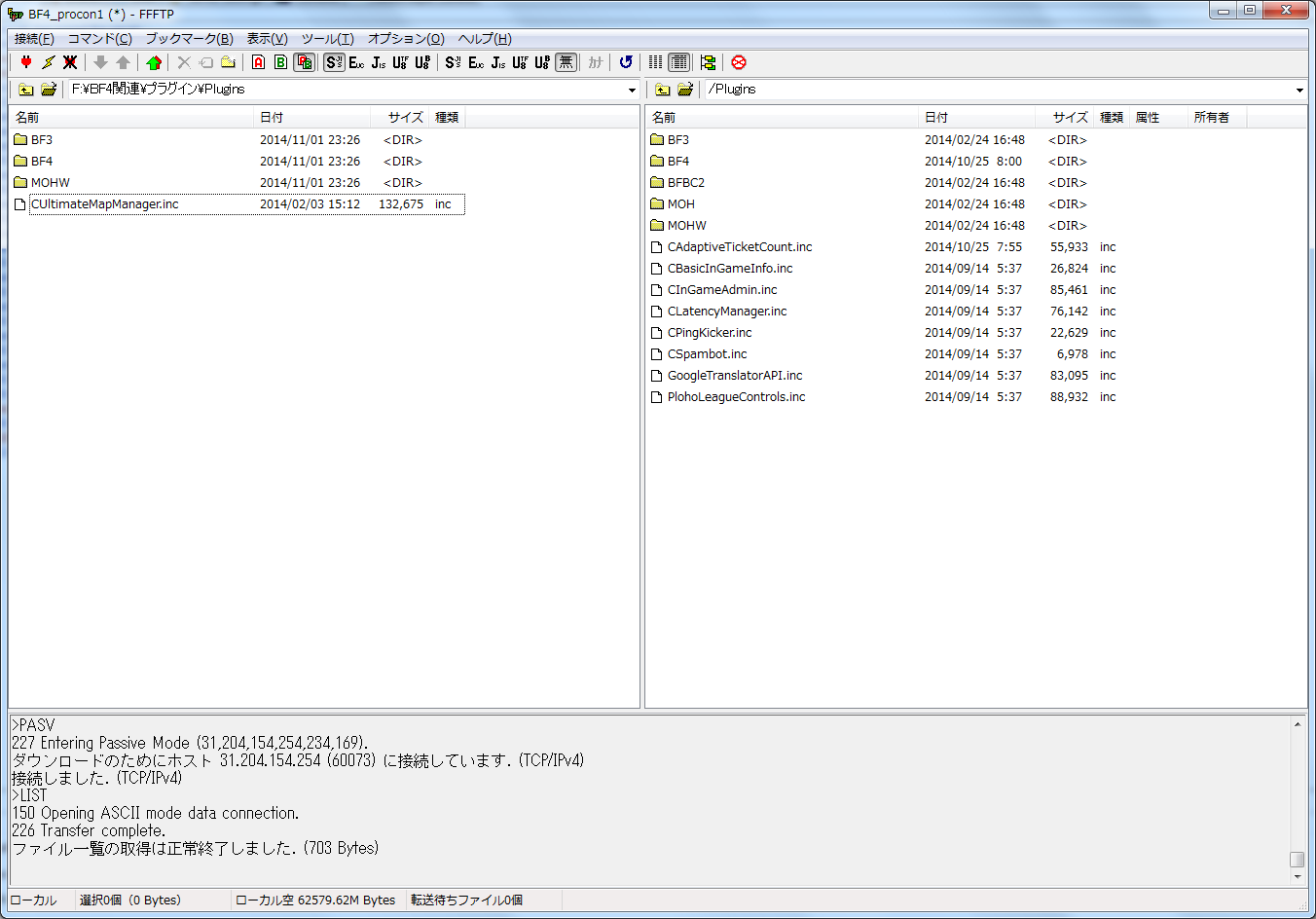
無事入れ終わったら、プロコンを再起動してプラグインが読み込まれたか確認しましょう。
確認できたら、赤枠のところから設定していきます。
[*Ultimate Map Manager]
・Enable map list manager?
⇒このプラグインを使うか?
⇒yes 使う。ただし、設定中は使わないにしないと、設定を変更できない時がある。
⇒no 使わない。
・Enable in-game admin commands?
⇒管理者権限コマンドを使うか?
⇒yes 使う。コマンドはフォーラムとか除けばわかると思います。
⇒no 使わない。
・Switch to new map list immediately?
⇒条件が一致したら、すぐに次のマップに切り替わるか?
⇒yes 試合中でもすぐ切り替えたいならyes。
⇒no 試合中にすぐ切り替えたくないならno。
Do not switch if more than this number of players are online
⇒ワカラン。指定人数を超えたらすぐに切り替えない?試してない。
Warm (yell at) players before switching?
⇒切り替える前に表示するメッセージを使うか?
Number of seconds to display warning
⇒表示するメッセージの表示時間(秒数)。
Warning message (~)
⇒表示するメッセージ。いくつか関数がある模様。
・Enable server name change for each map list?
⇒ローテーションを切り替えた場合、サーバ名を変更するか?
⇒yes ローテーションごとにサーバ名を個別に設定できる。
⇒no サーバ名が固定される。
・Enable day/time-dependent map list?
⇒曜日、時間帯でローテーションを切り替えるか?
⇒yes 曜日と時間帯の設定が可能になる。
⇒no 曜日と時間帯の設定が消える。
Ignore 'Switch to new map list immediately' setting for time-based change?
⇒曜日、時間帯の条件が一致したら、次のマップにすぐ切り替えるか?
⇒yes 条件が一致したら、試合中でもすぐ切り替わる。
⇒no 試合中は切り替わらない。
Use System /layer server time zone?
⇒サーバが使用している時間帯をベースにするか?
⇒yes プロコンサーバの時間帯をベースにする?
⇒no サーバの時間帯をベースにしない。
Time Zone used to determine current time
⇒サーバの時間帯をベースにしない場合は、好きな時間帯を使用できる。
⇒日本時間にしたい場合は「(UTC +09:00) Osaka; Sapporo; Tokyo」を選択する。
・Allow map-specific game presets?
⇒ワカラン。プリセットを使うかどうか?
Send preset commands after every round?
⇒ワカラン。
Allow additional presets to be sent after each level loads?
⇒ワカラン。
・Add a new map list?
⇒マップローテーションを設定するリストを追加するか?
Create an empty map list
⇒空のマップリストを追加する。
Create a map list based on current map list
⇒現在設定されているマップリストを元にマップリストを作る。
人数差でマップローテーションを変えていきたいのであれば、
赤枠の部分は導入時の状態のままで問題ありません。
さて、赤枠の部分で使用したい機能について設定し終わったら、
今度はマップリストを作成します。
オレンジ枠の「Add a new map list?」を選択して新しいマップリストを作成しましょう。
因みに、新しいマップリストを作るときの注意ですが、
「Create a map list based on current map list」を使ってマップリストを追加する時は、
プラグインを起動した状態で追加してください。
そうでないとエラーが発生して作ってくれません。
それでは、マップリストを追加します。
下は追加した図です。
無事追加できると、新しい項目がプラグインの中に現れます。
この図ですと「Map List 0 [New Map List]」になります。
このリスト1つで、1つの条件が作成できます。
条件が一致した場合、このリストに登録してあるマップとゲームモードがローテーションされる仕組みです。
それでは、黄色枠の部分を見ていきましょう。
まずは前半部分から。
・Enable this map list?
⇒このマップリストを使用する?
⇒yes 使用する。
⇒no 使用しない。
・Map list name
⇒マップリストの名称。
⇒このリストの名称に好きな名前をつけられる。変えておくと管理に便利です。
・Server name for this map list
⇒このマップリストを使用する場合のサーバ名。
・Minimum number of players
⇒このマップリストを使用するための最低人数です。
・Maximum number of players
⇒このマップリストを使用するための最大人数です。
・Days of week/month to use this map list
⇒どの曜日でこのマップリストを使用するかの設定です。
⇒曜日を削ればその日は使用されないと思います。(使ったこない)
・Time to start using this map list(24-hour format)
⇒このマップリストを使用するための最小時間帯です。
・Time to stop using this map list(24-hour format)
⇒このマップリストを使用するための最大時間帯です。
・List start /random prefence
⇒このマップリストを開始する場合、ランダムにするか。
⇒Start with first map
⇒マップリストの最初から順番にロードする。
⇒Start with first map unless it was just played
⇒ワカラン。順番にロードするけど、上と何か違う模様。
⇒Start with map after the map that was just played
⇒これもワカラン。後ろから開始する?
⇒Start with random map
⇒ランダムのマップをロードする。
⇒Randomize entire map list
⇒ワカラン、これもランダムっぽい?
・Minimum number of rounds to be played
⇒ワカラン。けど、説明を見ると重要なことが書いてある。
⇒とりあえず、デフォルトでいいとおも。
ゲーム中に使用されるマップリストの起動条件が前半は書かれています。
ここに人数差でこのマップリストを使用したい場合は「Minimum number of players」と「Maximum number of players」に値を入れてきます。
曜日ごとに起動させたい場合は「Days of week/month to use this map list」を設定し、
時間帯ごとに設定したい場合は「Time to start using this map list(24-hour format)」と「Time to end using this map list(24-hour format)」に値をいれていけばいいと思います。
私はやっていませんが、上記の三つを合わせた複合条件を可能だと思います。タブン。
この前半部分を作成したら、
次はいよいよマップとゲームモードの登録を行います。
以下、黄色枠の後半部分の説明になります。
・[0][0] Game Mode
⇒ゲームモードです。
・[0][0] Map Name
⇒マップです。
・[0][0] Rounds
⇒ラウンド数です。
・[0][0] Manage Map
Move up
⇒このマップを1つ上へ移動させます。
Move down
⇒このマップを1つ下へ移動させます。
Remove Map
⇒このマップをリストから削除します。
後半部分は直感的に設定できるとおもいます。
「Game Mode」で登録したいゲームモードを選択し、
次に「Map Name」でどのマップをこのゲームモードにするか設定します。
「Rounds」はラウンド数です。
1にすれば1ラウンド、2にすれば2ラウンド行います。
「Manage Map」はリストにある項目の移動や、削除ができます。
因みに緑枠の「Add a new map?」の部分で新しいマップを追加できます。
以下、追加した図です。(水色枠が追加したマップです。)

マップが追加されると[0][0]と書かれた部分が、[0][1]、[0][2]とカウントが上がっていきます。
こう見ると、基本的にProconツールのMapListの登録とやってることは同じですね。
さて、これで1つのマップリストの起動条件と、
その条件で動作するマップのローテーションを作ることができました。
導入としてはこれでひとまず終了になります。
後は自分の好みで条件に合わせてローテーションしたいマップリストを複数作成していけば、
人数差でローテーションを変えたり、曜日、時間帯で変更させることができます。
今回はテストを実施している図の紹介は省略したいと思います。
なんせ個人運営している為、クランメンバなどに協力してもらってテストをするとかできなので。。。
複雑な設定などを行いたい場合は、
メンバが居る人は起動条件のテストに参加してもらうと、作業効率が良いかと思います。
それと、別の記事でこのプラグインの感想を書いたページをリンクしておきます。
このプラグインは有償なので、気になる方は参考までにしてください。
http://natadecocoa.blogspot.jp/2014/10/ultimate-map-manager.html